Hulp op afstand en gastvergaderingen bieden met TeamViewer 7
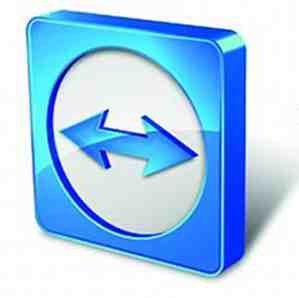
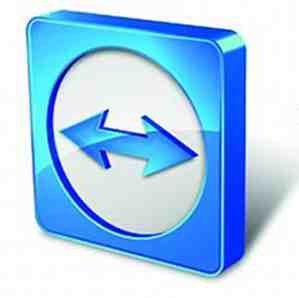 Naarmate het internet meer wordt geëvolueerd, verschijnen er meer hulpmiddelen om elkaar te helpen en informatie te verspreiden. Er zijn nogal wat producten die lange-afstandspresentaties gemakkelijk maken, terwijl anderen pc-ondersteuning op afstand kunnen bieden.
Naarmate het internet meer wordt geëvolueerd, verschijnen er meer hulpmiddelen om elkaar te helpen en informatie te verspreiden. Er zijn nogal wat producten die lange-afstandspresentaties gemakkelijk maken, terwijl anderen pc-ondersteuning op afstand kunnen bieden.
De nieuwste versie van TeamViewer begint beide functies te combineren in één pakket. Het is niet alleen effectief, maar het is ook gratis en platformonafhankelijk, wat niet gezegd kan worden met de meeste andere producten, vooral als het gaat om lange-afstandspresentaties.
Installatie
Om van de voordelen te profiteren, moet je naar de website van TeamViewer gaan en de nieuwste versie downloaden. Tijdens de installatie hebt u de mogelijkheid om het programma te installeren of gewoon uit te voeren. Ik zou aanraden dat je het installeert, tenzij je het van je flash drive wilt gebruiken. Naast elke optie wordt nog wat meer informatie gepresenteerd.
Om de gratis versie zonder beperkingen te gebruiken, moet je ervoor zorgen dat je zegt dat je TeamViewer gebruikt voor persoonlijk / niet-commercieel gebruik (maar wees eerlijk als dit niet echt het geval is). Als u ervoor kiest om geavanceerde opties te zien, ziet u de eerste indrukwekkende functie: met TeamViewer kunt u een persoonlijke VPN maken met behulp van de software. Je kunt dit selecteren als je er een gebruik voor hebt. Zodra de installatie is voltooid, wordt de installatiewizard afgesloten en wordt TeamViewer automatisch gestart.
Remote Control-functies

Wanneer het TeamViewer-venster wordt geopend, wordt u eerst in de “Afstandsbediening 3 Hulpmiddelen om uw pc vanaf een afstand te besturen met behulp van externe toegang 3 Hulpmiddelen om uw pc vanaf een afstand te besturen met behulp van externe toegang Lees meer ” tab, die de oorspronkelijke functies van TeamViewer vormen. Hier wordt u behandeld met dezelfde ID- en wachtwoordvelden die overeenkomen met uw computer, samen met ID- en wachtwoordvelden waarmee u nummers kunt invoeren om verbinding te maken met een externe computer. U kunt ook kiezen tussen een verbinding voor afstandsbediening en een verbinding voor bestandsoverdracht, afhankelijk van wat u met de andere computer wilt doen.
vergaderingen

Als u naar het tweede tabblad gaat met het label “Ontmoet de 6 beste gratis online vergaderhulpmiddelen om samen te werken met uw team De 6 beste gratis online vergaderhulpmiddelen om samen te werken met uw team Kleine teams hebben geen dure zakelijke apps nodig voor samenwerking. Hier zijn zes fantastische tools die u kunt gebruiken om de gegevens, communicatie en meer van uw team te beheren. Gratis. Lees verder “, je zult de nieuwe functies van TeamViewer vinden. Op dit tabblad kunt u uw eigen directe vergadering starten of verbinding maken met een bestaande vergadering. Als u besluit zich aan te melden voor een account bij TeamViewer, krijgt u nog een paar extra functies, zoals een lijst met eerdere vergaderingen onder “Mijn vergaderingen”, de mogelijkheid om een vergadering van tevoren te plannen, evenals de functie om computers en contactpersonen toe te voegen om bij te houden wie online is en wie niet.
Functionaliteit in menu's

De menu's bieden ook wat meer functionaliteit om uw externe verbindingen, bestandsoverdracht en vergaderingen eenvoudiger te maken. In het menu Verbinding kunt u een partner uitnodigen (door ze een e-mail te sturen waarmee TeamViewer kan worden geïnstalleerd) en onbewaakte toegang instellen waardoor mensen toegang krijgen tot de computer zonder dat u de verbinding hoeft te herstellen.
In het menu Extras kunt u toegang krijgen tot programma-opties, opgenomen sessies afspelen, logbestanden openen en meer. Het Help-menu geeft u toegang tot nuttige informatie voor en over het programma. U kunt ook rechtstreeks vanuit het menu upgrades controleren. De Feedback-knop geeft je een vooraf geschreven e-mail waarin je wat informatie kunt toevoegen voor feedback.
Conclusie
TeamViewer is een geweldige tool om veel dingen met andere mensen te doen. Hoewel hulp op afstand, bestandsoverdrachten en vergaderingen de beoogde doelen zijn voor TeamViewer, kunnen gebruikers het programma op allerlei manieren gebruiken en gebruiken voor hun eigen voordeel. Het feit dat dit hele pakket gratis wordt aangeboden (voor persoonlijk gebruik) is echter verbazingwekkend en zou zeer gewaardeerd moeten worden.
Wat is je favoriete assistentiesoftware voor externe pc's? Na het lezen van dit artikel, is TeamViewer of uw originele keuze beter? Laat het ons weten in de comments!
Lees meer over: Remote Access.


